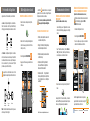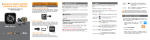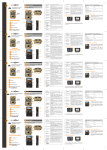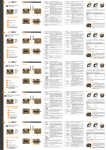Download guide de démarrage rapide caméra xcel stream
Transcript
GUIDE DE DÉMARRAGE RAPIDE CAMÉRA XCEL STREAM Visitez Spypoint.com ou Xcelcam.com pour les instructions complètes Visitez SPYPOINT.com ou XCELCAM.com MISE SOUS TENSION DE LA CAMÉRA 1. Mise en route • Pour éteindre la caméra, maintenir enfoncé le bouton jusqu’à ce que l’écran s’éteigne. Instructions complètes sous la section Support INSÉRER LA CARTE MICROSD Insérer une carte microSD de type SD/SDHC (jusqu’à une capacité de 64 Go, vendue séparément) dans la fente pour carte SD, contacts dorés vers le haut. La carte est correctement insérée lorsqu’un clic se fait entendre. • Pour allumer la caméra, appuyer sur . 2. Choisir un mode La caméra possède 2 modes d’enregistrement; Caméra Sportive et Caméra Embarquée. Le mode Caméra Embarquée est réglé par défaut. Caméra Embarquée Enregistrement vidéo continu en boucle en sections de 3 min Clignotant v1.1 ALIMENTER POUR LONGUE PÉRIODE D’UTILISATION Lors de l’utilisation de la caméra, une source d’alimentation externe peut être utilisée pour fournir du courant continuellement et permettre une autonomie plus longue (un bloc d’alimentation rechargeable, une prise 12V de voiture/VTT, une source d’alimentation USB ou une prise murale). dans À la fin des options du menu, la caméra retourne à l’écran de prévisualisation. Lecture Lire les vidéos enregistrés Appuyer sur pour commencer l’enregistrement Appuyer sur l’enregistrement puis Sportive/ Embarquée Changer le mode d’enregistrement Wi-Fi locale Activer/désactiver le Wi-Fi pour connection à un téléphone intelligent (voir les étapes 5/6) Wi-Fi cloud Activer/Désactiver la connection internet «cloud» pour transmission en direct (voir les étapes 5/7) Enrg. vocal Activer/Désactiver l’enregistrement vocal (caméra embarquée seulement) pour arrêter Fonctions d’urgence disponibles, se référer au manuel d’utilisation pour plus de détails Extinction auto écran Configura tions 60 SEC OFF L’écran s’éteint après 60 sec d’inopération (caméra embarquée seulement) Réinitialisation aux paramètres d’usine La langue du menu et les paramètres avancés peuvent être réglés via l’application pour téléphone intelligent (voir le manuel d’utilisation pour plus de détails). 4. Télécharger l’application Action Cam Caméra Sportive Appuyer sur pour commencer et arrêter l’enregistrement vidéo Pour entrer dans le menu, appuyer sur l’écran de prévisualisation. pour naviguer dans le menu et Utiliser pour sélectionner. Les modes peuvent être changés dans le menu (voir l’étape 3). CHARGER LA CAMÉRA À l’aide du câble USB inclus, connecter la caméra à une source d’alimentation USB et la charger complètement avant la première utilisation. Lorsque la caméra est chargée, le clignotant s’éteint. 3. Menu Enrg. automatique Auto REC Activer/Désactiver l’enregistrement automatique sur 12V (caméra embarquée seulement) Avant d’utiliser la caméra avec un téléphone intelligent, télécharger l’application XCEL STREAM via Google Play Store ou Apple Store. 1. Se rendre sur Google Play Store ou Apple store sur un téléphone ou une tablette. 2. Rechercher XCEL STREAM. 3. Appuyer sur «Installer». 4. Attendre la fin de l’installation avant d’utiliser le téléphone pour controler la caméra ou pour la transmisison web en direct. 5. Fonctionnalités de l’application L’application a 2 fonctionnalités; Local et Internet. • Local : Le téléphone intelligent se connecte directement à la caméra via Wi-Fi pour télécommander, configurer, prendre des photos et visionner en direct. Local Téléphone intelligent Caméra • Internet : Le téléphone intelligent et la caméra sont connectés au serveur «cloud» pour transmettre des vidéos en direct sur le web. Le point d’accès peut être un routeur sans fil, un routeur sans fil 3G/4G portable ou un point d’accès 3G/4G. La qualité de la transmission web en direct dépend de la rapidité du point d’accès internet. 6. Utiliser l’application en «Local» CONNECTER LA CAMÉRA À L’APPLICATION • Une flèche apparaîtra dans le coin supérieur gauche de l’écran de la caméra. Cela signifie que le téléphone est connecté à la caméra. En «Local», la caméra ne peut être contrôlée que par le téléphone intelligent. 1. Dans le menu de la caméra, activer l’option Wi-Fi Locale. UTILISER L’APPLICATION EN "LOCAL" 2. Allumer le Wi-Fi sur le téléphone intelligent et choisir le réseau qui porte le nom du ID de la caméra (ex : R2-...). 1. Permet la communication vocale entre la caméra et le téléphone. 2. Change l’orientation de l’image lorsque la caméra est placée à l’envers. 3. Ouvrir l’application XCEL STREAM. 3. Permet de visualiser plusieurs caméras en même temps. 4. Appuyer sur l’icône Local, puis sélectionner la caméra. 4.Commence/arrête l’enregistrement vidéo. Les fichiers sont enregistrés dans la carte SD seulement. Accueil Votre_caméra Ver.1.5 SPYP Local INT Internet Ver.1.5 SPYP Local INT 5.Commence/arrête l’enregistrement vidéo ou prend des photos. Les fichiers sont enregistrés dans le téléphone seulement. 2 Internet 1 Votre_caméra 3 Disponible 4 Internet Scanning… En cours de balayage.. Téléphone intelligent Serveur «Cloud» 5 Caméra Note : Pendant la transmission web en direct, aucun vidéo ne peut être enregistré. Affichage Album Configuration Plus d’informations sont disponibles dans le manuel. PRÉPARER UN TÉLÉPHONE DISTANT POUR RECEVOIR LA TRANSMISSION WEB EN DIRECT (CONNECTER UN TÉLÉPHONE AU SERVEUR «CLOUD») 7. Transmission web en «Internet» PRÉPARER LA CAMÉRA POUR LA TRANSMISSION WEB EN DIRECT Afin de visionner la transmission web en direct à partir d’un téléphone, l’application XCEL STREAM doit être installée. (CONNECTER LA CAMÉRA AU SERVEUR «CLOUD») 1. Avec le téléphone, ouvrir l’application en «Local» comme décrit à l’étape 6, puis appuyer sur «Configu ration». Affichage Album 1. Connecter le téléphone à internet. Ver.1.5 SPYP 2. Ouvrir l’application XCEL STREAM. 3. Suivre ces étapes pour ajouter une caméra et Local Internet visionner la transmission web en direct. Configuration Sous "Paramètres internes", entrer le Email et le AP (point d’accès). Choisir le point d’accès qui sera utilisé pour se connecter à internet. INT e b a Ver.1.5 SPYP INT SPYP Scanning… En cours de balayage Accueil Paramètres internes Local Email [email protected] AP WiFi_Wireless_02 Internet 00: 03: 36 INT d c Accueil Ajouter un caméscope Scanning… de balayage IDEn ducours caméscope Ex: R2-29WFK59U 2. Dans le menu de la caméra, activer l’option Wi-Fi Cloud. R2-29WFK59U Ver.1.5 SPYP INT Mot de passe Local Internet R2-29WFK59U Connecté OK Lorsque l’option Wi-Fi cloud est activée, le menu de la caméra affiche le processus de connexion. Après la connexion, l’écran passe en prévisualisation. Une flèche apparaîtra dans le coin supérieur gauche de l’écran de la caméra. Cela signifie que la transmission a commencé. FACEBOOK.COM/SPYPOINT TWITTER.COM/SPYPOINTCAMERA YOUTUBE.COM/SPYPOINTTRAILCAM